Kuinka tyhjentää iPhone salasanalla ja ilman salasanaa
iPhonen tyhjentäminen on olennainen taito kenelle tahansa käyttäjälle. Jos esimerkiksi haluat myydä vanhan laitteesi, sinun on tyhjennettävä kaikki tiedot ja sovellukset yksityisyyden loukkausten välttämiseksi. Lisäksi se on tärkeä ratkaisu erilaisten ohjelmisto-ongelmien vianmääritykseen, kuten iPhonen vastaamattomuuden korjaamiseen. Hyvä uutinen on, että voit tyhjentää iOS-laitteesi, vaikka olisit unohtanut iPhone-salasanasi. Tämä opas listaa kaikki käytettävissä olevat menetelmät ja esittelee työnkulut.
SIVUN SISÄLTÖ:
Osa 1. Ennen iPhonen poistamista
IPhonen pyyhkiminen tarkoittaa kaikkien henkilökohtaisten asetusten, sovellusten, tiedostojen ja tietojen poistamista laitteeltasi. Se palauttaa laitteesi tehdasasetuksiin. Tietojesi suojaamiseksi sinun on parasta varmuuskopioida iPhonesi ennen prosessia.
Kuinka varmuuskopioida iPhone iCloudiin
IPhonen varmuuskopiointi iCloudiin vaatii vakaan internetyhteyden. Haittapuolena on virallisen pilvipalvelun rajallinen tallennustila. Tämä menetelmä ei vaadi ylimääräistä ohjelmistoa tai laitteistoa.

Vaihe 1. Avaa Asetukset sovellus kotinäytöltä.
Vaihe 2. Napauta profiiliasi, valitse iCloudja ota käyttöön sovellukset, jotka haluat varmuuskopioida.
Vaihe 3. Napauta seuraavaksi iCloud varmuuskopiointi, ja paina -näppäintä Varmuuskopioi nyt painiketta. iPhonen varmuuskopiointi kestää jonkin aikaa datan määrästä riippuen.
Kuinka varmuuskopioida iPhone iTunesiin
Vaihe 1. Jos haluat varmuuskopioida iPhonen tietokoneellesi, suorita iTunes PC:llä macOS Mojavessa tai vanhemmassa käyttöjärjestelmässä tai Finder macOS Catalinassa tai uudemmassa käyttöjärjestelmässä.
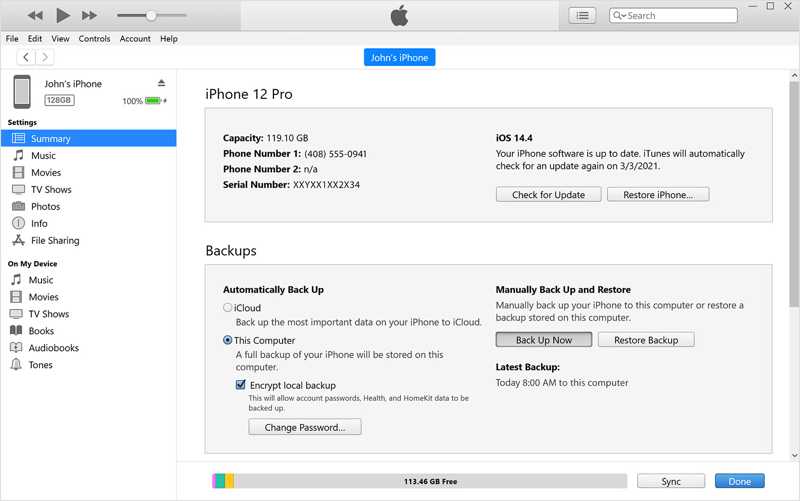
Vaihe 2. Liitä iPhone tietokoneeseen Lightning-kaapelilla. Kun se on tunnistettu, napsauta Puhelin -painiketta iTunesissa ja siirry kohtaan Yhteenveto välilehti. Valitse Finderissa iPhonesi nimi ja siirry kohtaan general Tab.
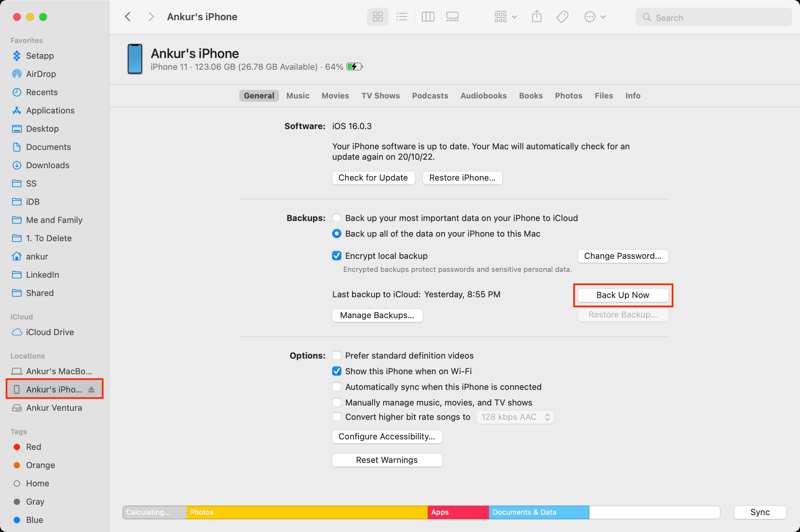
Vaihe 3. Etsi Varmuuskopiot-osio ja valitse Tämä tietokonetai Varmuuskopioi kaikki iPhonen tiedot tällä MacillaJos aiot salata varmuuskopion, valitse ruutu kohdan vieressä. Salaa paikalliset varmuuskopiot ja jätä salasana.
Vaihe 4. Viimeinkin napsauta Varmuuskopioi nyt painiketta.
Osa 2. IPhonen poistaminen asetusten ja muiden kautta
iPhonen puhdistamisen työnkulku vaihtelee eri tilanteissa. Toisin sanoen, voit tehdä sen useilla tavoilla. Laitteen tyhjentämisen edellytykset on kuitenkin täytettävä.
IPhonen puhdistaminen asetuksissa
Edellytykset:
1. iPhoneesi pääsee käsiksi.
2. Muistat Apple ID -salasanan ja iPhone-pääsykoodin.
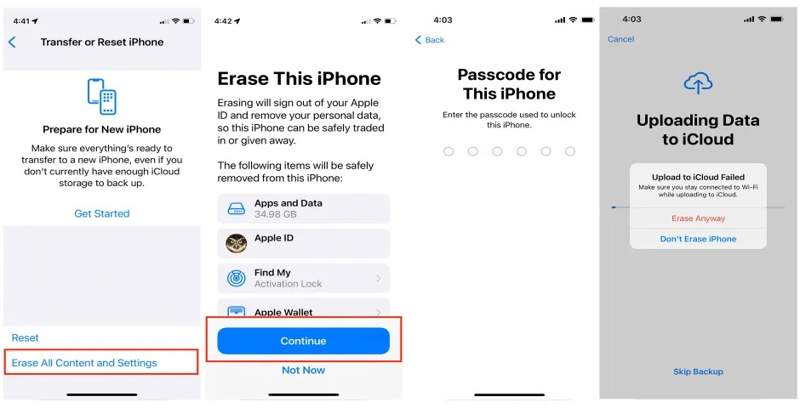
Vaihe 1. Käynnistä iPhone ja avaa Asetukset sovellus kotisi näytöllä.
Vaihe 2. Siirry general välilehti ja valitse Siirrä tai nollaa iPhone iOS 15:ssa ja uudemmissa tai asettaa uudelleen iOS 14:ssä ja vanhemmissa. Napauta seuraavaksi Poista kaikki sisältö ja asetukset.
Vaihe 3. Napauttaa jatkaaja syötä iPhone-salasanasi. Jos Etsi... on käytössä, sinua pyydetään antamaan Apple ID -salasanasi lukituksen avaamiseksi.
Vaihe 4. Viimeinkin paina Poista joka tapauksessa -painiketta aloittaaksesi kaiken poistamisen iPhonesta.
IPhonen tyhjentäminen suojauslukitusnäytössä
Edellytykset:
1. Muistat Apple ID -salasanasi.
2. iPhonessasi on iOS 15.2 tai uudempi.
IOS 17issa ja myöhemmin
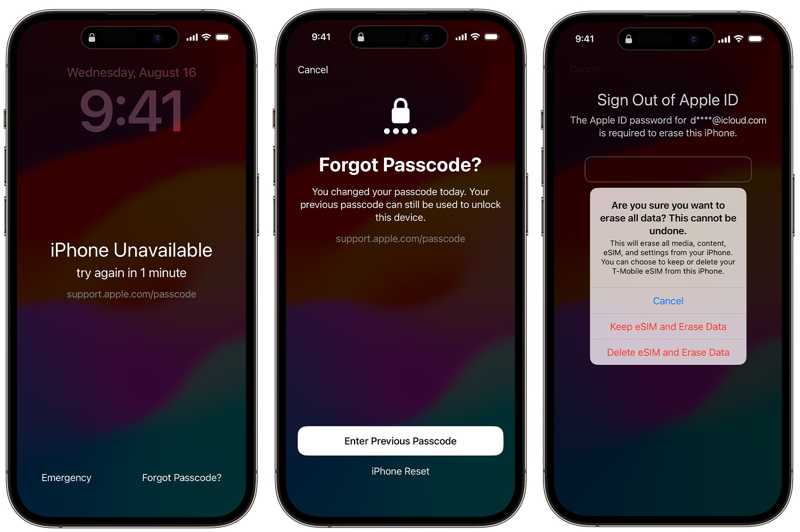
Vaihe 1. Syötä väärä salasana useita kertoja, kunnes Turvalukitus näyttöön.
Vaihe 2. Napauta Unohditko salasanan vaihtoehto alareunassa ja valitse iPhone Reset tai sopiva vaihtoehto.
Vaihe 3. Kirjaudu ulos Apple ID -tililtäsi syöttämällä Apple ID -salasanasi. Paina seuraavaksi Poista iPhone aloittaaksesi laitteen tyhjentämisen. Jos käytät eSIM-korttia, paina Säilytä eSIM ja poista tiedot or Poista eSIM ja poista tiedot.
iOS 15.2:ssa ja uudemmissa
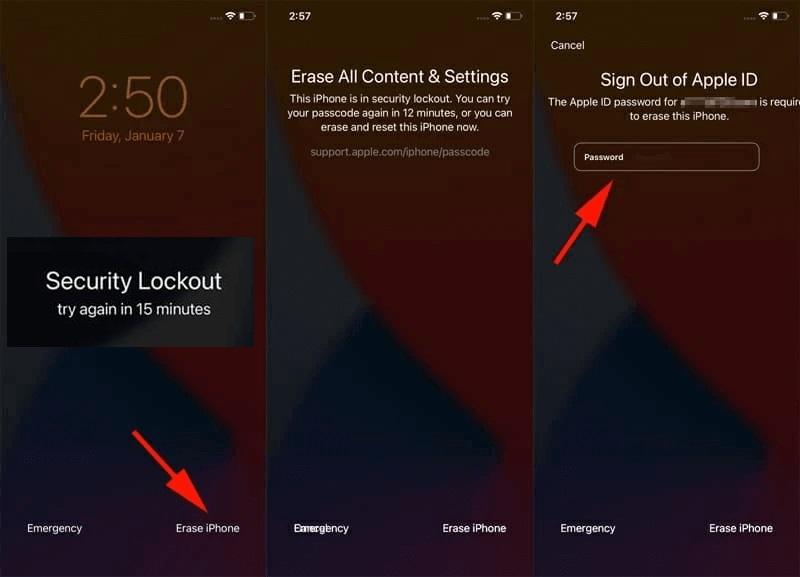
Vaihe 1. Kun kirjoitat Turvalukitus napauta Poista iPhone vaihtoehto alhaalta.
Vaihe 2. Lue seuraavaksi varoitus ja paina Poista iPhone painiketta uudelleen.
Vaihe 3. Kun olet syöttänyt Apple ID -salasanasi, iPhonen tyhjennysprosessi alkaa välittömästi.
IPhonen tyhjentäminen toisella iOS-laitteella
Edellytykset:
1. Etsi iPhoneni on otettu käyttöön iPhonessasi.
2. Älä unohda Apple ID -salasanasi ja puhelinnumero.
3. Sinulla on toinen iPhone tai iPad.
4. iPhonesi on verkossa.
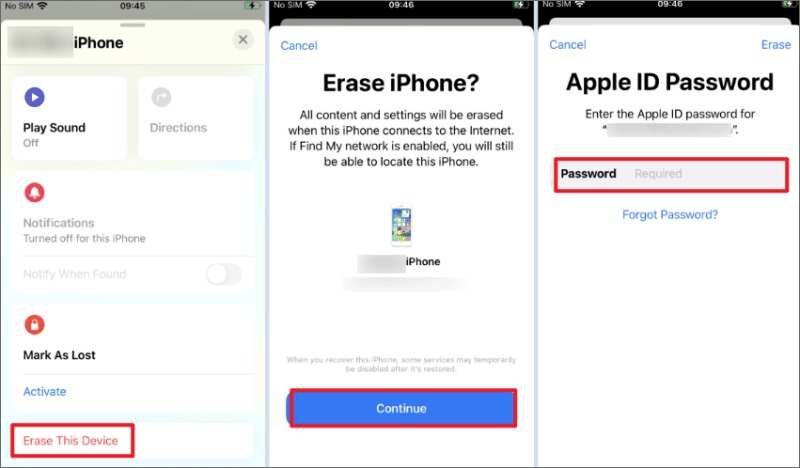
Vaihe 1. Suorita Etsi...? -appi toisella iOS-laitteella.
Vaihe 2. Siirry Laitteet välilehteä alhaalla ja etsi iPhonesi luettelosta. Jos et löydä sitä, napauta + -painiketta ja syötä Apple ID:si ja salasanasi lisätäksesi iPhonesi.
Vaihe 3. Napauta iPhonesi nimeä luettelossa, paina työkalupalkkia ja pyyhkäise ylöspäin laajentaaksesi sitä ja napauta Poista tämä laite.
Vaihe 4. lehdistö jatkaa, anna puhelinnumerosi ja paina pyyhkiä -painiketta. Syötä seuraavaksi Apple ID -salasanasi uudelleen ja paina pyyhkiä -painiketta aloittaaksesi iPhonen tyhjentämisen välittömästi.
Huomautus: Jos iPhone on tällä hetkellä offline-tilassa, iPhonen tietojen poistaminen alkaa, kun laite muodostaa yhteyden internetiin.
Kuinka poistaa kaikki iPhonesta Macilla
Edellytykset:
1. Etsi iPhoneni on käytössä iPhonessasi.
2. Sinulla on Mac-tietokone tai kannettava tietokone.
3. iPhonesi muodostaa yhteyden internetiin.
4. Sinulla on Apple ID -salasanasi ja puhelinnumerosi.
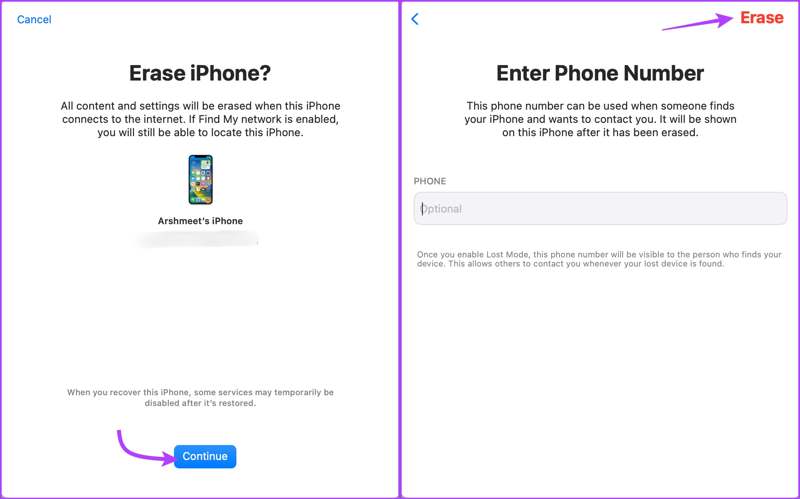
Vaihe 1. Avaa Etsi...? -appi kohdassa Sovellukset kansio.
Vaihe 2. Päätä Laitteet -välilehdellä etsi iPhonesi luettelosta ja napsauta sitä.
Vaihe 3. Valitse Poista tämä laite painiketta, paina jatkaa, syötä puhelinnumerosi ja paina pyyhkiä -painiketta. Näppäile Apple ID -salasanasi ja napsauta pyyhkiä vahvistaaksesi iPhonen pyyhkimisen.
Kuinka pyyhkiä iPhone iCloudista
Edellytykset:
1. Etsi iPhoneni on otettu käyttöön iPhonessasi.
2. iPhonesi muodostaa yhteyden internetiin.
3. Sinulla on Apple ID -tunnuksesi ja iPhone-salasanasi.
4. iPhonesi on kädessäsi, jos 2FA on käytössä.
5. Sinulla on käytössäsi helppokäyttöinen tietokone tai mobiililaite, jossa on verkkoselain.

Vaihe 1. Siirry selaimessa osoitteeseen www.icloud.com ja kirjaudu iCloudiin Apple ID:lläsi ja salasanallasi. Valitse Etsi iPhoneni tai Etsi oma aloitusnäytöstä. Tai siirry osoitteeseen www.icloud.com/find ja kirjaudu tilillesi.
Vinkki: Jos kaksivaiheinen todennus on käytössä, anna iPhonen näytöllä näkyvä vahvistuskoodi.
Vaihe 2. Napsauta ja laajenna Kaikki laitteet näytön yläreunassa olevaa valikkoa ja valitse iPhonesi nimi luettelosta. Tämän jälkeen Etsi... -sovelluksen pitäisi seurata laitettasi kartalla.
Vaihe 3. Napsauta sitten painiketta Poista tämä laite -painiketta ponnahdusikkunassa. Anna pyydettäessä puhelinnumerosi ja napsauta pyyhkiä painiketta.
Vaihe 4. Kirjaudu sitten ulos tililtäsi syöttämällä Apple ID -salasanasi ja napauta pyyhkiä aloittaaksesi tiedostojen poistamisen iPhonesta etänä.
IPhonen tyhjentäminen iTunesilla/Finderilla
Edellytykset:
1. Tietokoneellasi on uusin iTunes- tai Finder-versio.
2. Sinulla on yhteensopiva USB-kaapeli iPhonen ja tietokoneen yhdistämiseen.
3. Jos Etsi iPhoneni on käytössä, tarvitset Apple ID -salasanasi avataksesi aktivointilukituksen.
4. Jos unohdit iPhone-salasanasi, aseta laite palautustilaan.
Vaihe 1. Avaa iTunesin uusin versio Windowsissa ja macOS Mojavessa tai vanhemmassa. Käynnistä Finder-sovellus macOS Catalinassa tai uudemmassa.
Vaihe 2. Liitä iPhone tietokoneeseen yhteensopivalla kaapelilla. Sitten kohtaat kaksi tilannetta:
Tilanne 1:

Vaihe 3. Syötä iPhone-salasanasi ja luota tähän tietokoneeseen noudattamalla näytön ohjeita.
Vaihe 4. Kun iPhonesi on tunnistettu, napsauta Puhelin -painiketta iTunesissa, siirry kohtaan Yhteenveto välilehti ja napsauta sitten Palauta iPhone -painiketta. Valitse Finderissa iPhonesi nimi vasemmalta puolelta ja napsauta Palauta iPhone -painiketta general Tab.
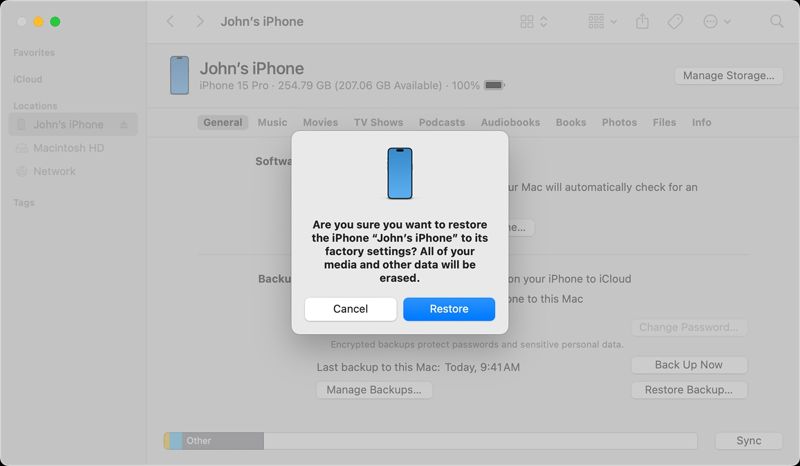
Vaihe 5. Napsauta pyydettäessä Palauttaa -painiketta hälytysponnahdusikkunassa aloittaaksesi kaiken poistamisen iPhonestasi.
Tilanne 2:

Vaihe 3. Jos unohdit iPhone-salasanasi, aseta se palautustilaan. Sammuta iPhone.
iPhone 8:ssa tai uudemmassa paina ja vapauta nopeasti Volume Up -painike, tee sama kohtaan Volume Down -painiketta ja pidä painettuna Puoli -painiketta, kunnes palautustilan näyttö tulee näkyviin.
iPhone 7/7 Plus -laitteessa pidä -painiketta painettuna Puoli + Volume Down painikkeita samanaikaisesti, kunnes näet Recovery Mode -näytön.
iPhone 6s:ssä tai vanhemmassa pidä painettuna Etusivu + Uni / -painikkeita samanaikaisesti, kunnes palautustilan näyttö ponnahtaa esiin.
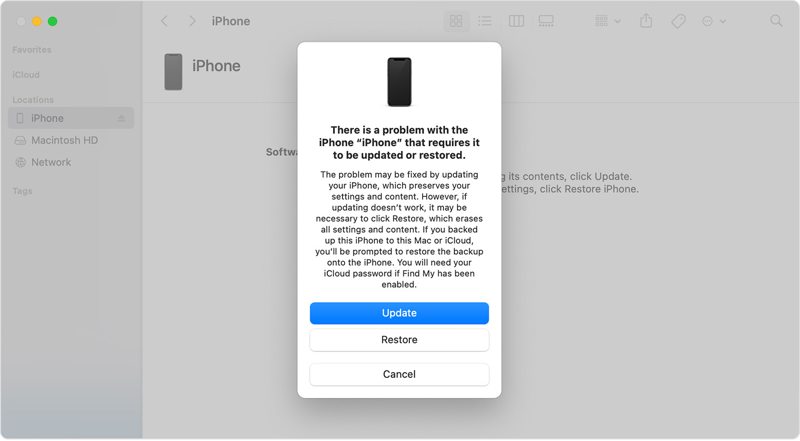
Vaihe 4. Kun iTunes tai Finder tunnistaa iPhonesi palautustilassa, näkyviin tulee valintaikkuna, jossa on kolme painiketta. Napsauta Palauttaa aloittaaksesi kaiken iPhonen poistamisen ilman iPhone-salasanoja.
Osa 3. Lopullinen tapa pyyhkiä iPhone
Kuten näet, yleisimmät iPhonen tyhjennystavat edellyttävät tiettyjä edellytyksiä. Sinun on muistettava Apple ID -tunnistetietosi ja iPhone-salasanasi. Voitko poistaa kaiken laitteeltasi ilman rajoituksia? Vastaus on Apeaksoft iPhone EraserSen avulla voit poistaa iPhonen yhdellä napsautuksella.
Lopullinen tapa pyyhkiä iPhone ilman rajoituksia
- Tyhjennä kaikki iPhonestasi yhdellä napsautuksella.
- Korvaa tietosi ja tiedostosi edistyneellä tekniikalla.
- Kaikkia poistettuja tietoja ei voida palauttaa.
- Poista sovelluksia iPhonesta ilman tehdasasetusten palautus.
- Tukee iOS:n uusimpia versioita.
Suojattu lataus
Suojattu lataus

Kuinka poistaa kaikki iPhonestasi
Vaihe 1. Yhdistä iPhonesi ja tietokoneesi
Käynnistä paras iPhonen tietojen poisto-ohjelmisto asennettuasi tietokoneellesi. Macille on olemassa toinen versio. Liitä seuraavaksi iPhone tietokoneeseen Lightning-kaapelilla. Tämän jälkeen ohjelmisto tunnistaa laitteesi automaattisesti.
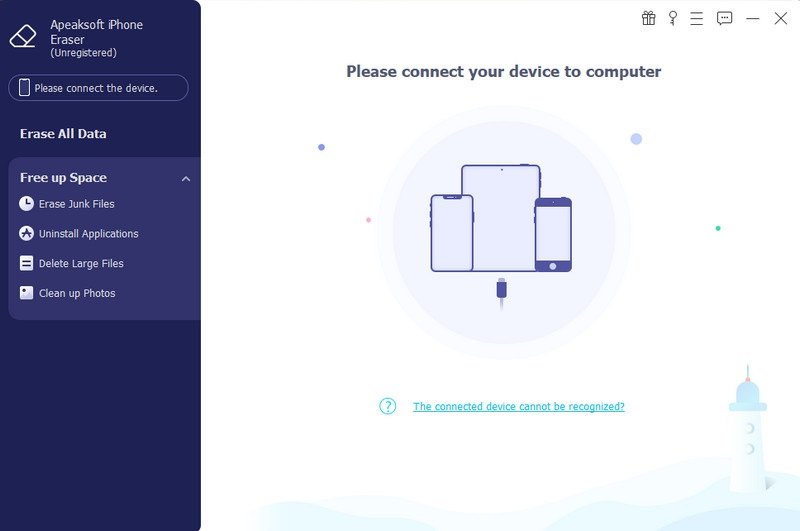
Vaihe 2. Valitse taso
Siirry Poista kaikki tiedot välilehti vasemmasta sivupalkista, niin näet kolme pyyhintätasoa, Matala, Keskimmäinenja Korkea. Matala taso poistaa kaikki iPhonen tiedot ja asetukset nopeasti. Keskimmäinen taso korvaa laitteellasi olevat poistetut tiedot. Tämä kestää kauemmin kuin Matala-taso. Korkea taso noudattaa puolustusministeriön 5220.22-M-standardia yksityisten tietojen poistamiseksi. Valitse sopiva taso tarpeidesi mukaan.

Vaihe 3. iPhonen tyhjentäminen
Napsauta vihdoin Aloita -painiketta. Syötä sitten 0000 kenttään ja napsauta pyyhkiä -painiketta aloittaaksesi iPhonen pyyhkimisen ilman Apple ID -salasanaa välittömästi. Pidä laite kytkettynä tietokoneeseen prosessin aikana. Kun pyyhkiminen on valmis, irrota iPhone.

Yhteenveto
Tässä oppaassa on lueteltu seitsemän tapaa pyyhi iPhone salasanallasi tai ilman. iPhone-salasanasi avulla voit tyhjentää laitteesi Asetukset-sovelluksessa. Kun unohdat iPhone-salasanasi, voit poistaa kaiken Etsi...? -apilla toisella iOS-laitteella, verkossa tai Macilla. Suojauslukitusnäyttö ja iTunes mahdollistavat myös tietojesi poistamisen. Apeaksoft iPhone Eraser on saatavilla iPhoneille ilman rajoituksia. Jos sinulla on muita kysymyksiä tästä aiheesta, voit jättää viestin tämän viestin alle.
Aiheeseen liittyvät artikkelit
Jos poistit vahingossa tärkeitä viestejä iPhonella, voit käyttää 6 käytännöllistä tapaamme palauttaa poistetut viestit iOS-laitteella helposti!
Tämä on kattava opas, jonka avulla voit synkronoida tekstiviestejä ja iMessage-viestejä iPhonesta iPadiin iCloudin kanssa tai ilman.
Poistetaanko sovellus vahingossa iPhonesta? Älä hätäänny. Tarkista App Library, asenna se uudelleen App Storeen tai palauta se iPhone Data Recovery -sovelluksella.
Voit helpottaa iPhonen käyttöä poistamalla pääsykoodin käytöstä. Annamme yksityiskohtaisen kuvauksen kaikkien mallien sulkemistavasta.

